
Histogram adalah jenis representasi grafis di Excel. Ada berbagai metode untuk membuatnya. Tapi, selain menggunakan Analysis ToolPak atau Pivot Table, kita juga bisa membuat histogram dari formula. Rumus yang digunakan untuk membuat histogram adalah rumus FREQUENCY dan COUNTIFS.
Misalnya, kita memiliki data yang terkait dengan nilai siswa dan perlu membuat distribusi nilai siswa. Dalam skenario seperti itu, kita dapat menggunakan histogram dan membuat representasi grafis dari nilai siswa yang dapat dengan mudah memadatkan kumpulan data yang diberikan, menginterpretasikan, menganalisis secara visual poin data, dan mengelompokkannya ke dalam rentang atau kotak logis, memungkinkan kita menjadi kelompok yang terorganisir. titik data ke dalam rentang yang ditentukan pengguna.
Apa itu Rumus Histogram?
Rumus untuk histogram berputar di sekitar area batang. Itu sederhana. Ini dihitung dengan penjumlahan dari produk kerapatan frekuensi setiap interval kelas dan lebar interval kelas yang sesuai. Luas rumus histogram secara matematis direpresentasikan sebagai:

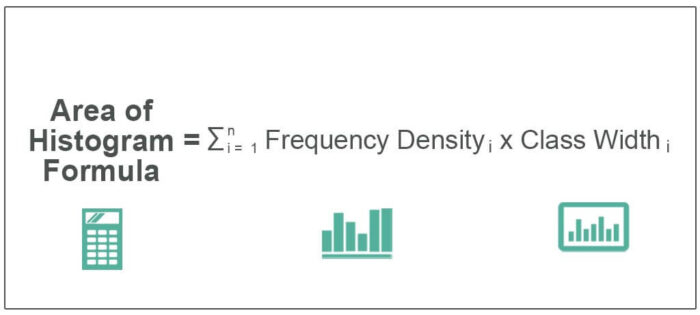
Anda bebas menggunakan gambar ini di situs web Anda, templat, dll., Harap berikan kami tautan atribusiBagaimana Memberikan Atribusi? Tautan Artikel menjadi Hyperlink
Misalnya: Sumber: Formula Histogram (wallstreetmojo.com)
Penjelasan Rumus Histogram
Kita dapat menurunkan rumus untuk menghitung luas histogram dengan menggunakan tujuh langkah berikut:
- Pertama, harus diputuskan bagaimana kita mengukur proses dan apa yang harus kita kumpulkan sebagai data. Setelah ditentukan, data dikumpulkan dan disajikan dalam bentuk tabel, seperti spreadsheet.
- Sekarang, hitung jumlah titik data yang dikumpulkan.
- Selanjutnya menentukan range sampel, yaitu selisih antara nilai maksimum dan minimum pada sampel data.
Rentang = Nilai maksimum – Nilai minimum
- Selanjutnya, tentukan jumlah interval kelas yang dapat didasarkan pada salah satu dari dua metode berikut,
Sebagai aturan praktis, gunakan 10 sebagai jumlah interval atau
-Jumlah interval dapat dihitung dengan akar kuadrat dari jumlah data titik, yang kemudian dibulatkan ke bilangan bulat terdekat.
Jumlah interval = 
- Sekarang, tentukan lebar kelas interval dengan membagi rentang sampel data dengan jumlah interval.
Lebar kelas = Rentang / Jumlah interval
- Selanjutnya, kembangkan tabel atau spreadsheet dengan frekuensi untuk setiap interval. Kemudian, dapatkan kerapatan frekuensi untuk setiap interval dengan membagi frekuensi dengan lebar kelas yang sesuai.
- Terakhir, luas untuk persamaan histogram dihitung dengan menjumlahkan produk dari semua kerapatan frekuensi dan lebar kelas yang sesuai.
Contoh Formula Histogram (dengan Template Excel)
Mari kita lihat beberapa contoh sederhana hingga lanjutan untuk lebih memahami perhitungan persamaan histogram.
Formula Histogram – Contoh #1
Mari kita perhatikan tabel di bawah ini, yang menunjukkan bobot anak di kelas.
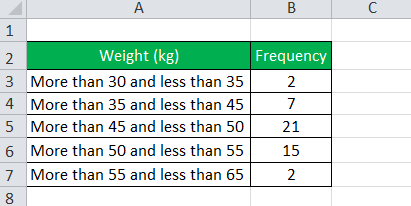
Dari tabel di atas, kita dapat menghitung sebagai berikut:
- Lebar kelas interval pertama = 35 – 30 = 5
- Lebar kelas interval kedua = 45 – 35 = 10
- Lebar kelas interval ketiga = 50 – 45 = 5
- Lebar kelas interval keempat = 55 – 50 = 5
- Lebar kelas interval kelima = 65 – 55 = 10
Lagi,
- Kepadatan frekuensi interval pertama = 2 / 5 = 0,4
- Kepadatan frekuensi interval kedua = 7 / 10 = 0,7
- Kepadatan frekuensi interval ketiga = 21 / 5 = 4.2
- Kepadatan frekuensi interval keempat = 15 / 5 = 3.0
- Kepadatan frekuensi interval kelima = 2 / 10 = 0,2
Untuk perhitungan rumus histogram, pertama-tama kita perlu menghitung lebar kelas dan kerapatan frekuensi, seperti yang ditunjukkan di atas.
Karena itu, Luas histogram = 0,4 * 5 + 0,7 * 10 + 4,2 * 5 + 3,0 * 5 + 0,2 * 10
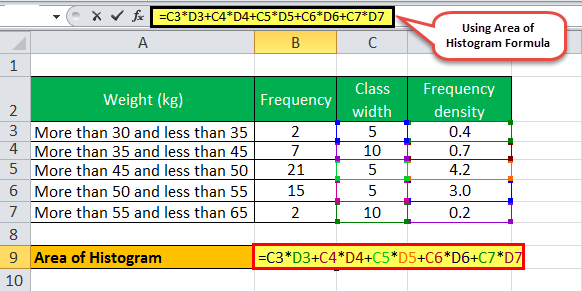
Jadi, Area Histogram adalah –

- Oleh karena itu, Luas Histogram = 47 anak.
Representasi grafis dari berat badan anak ditunjukkan di bawah ini:
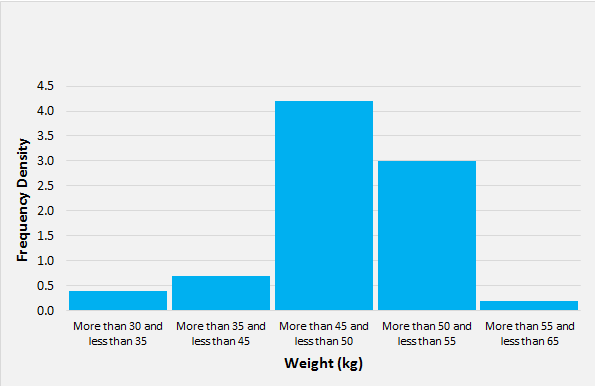
Relevansi dan Penggunaan
Konsep persamaan histogram sangat berguna karena menggambarkan sekumpulan data. Meskipun histogram terlihat sangat mirip dengan bagan batangBagan batangBagan batang di excel sangat membantu dalam representasi data tunggal pada batang horizontal, dengan kategori ditampilkan pada sumbu Y dan nilai pada sumbu X. Untuk membuat diagram batang, kita memerlukan setidaknya dua variabel independen dan dependen.Baca selengkapnya, penggunaan akhir histogram sangat berbeda dengan diagram batang. Histogram berguna dalam menampilkan sejumlah besar data dengan cara yang lebih mudah dipahami, yang mudah divisualisasikan. Sebuah histogram menangkap kerapatan frekuensi dari setiap interval kelas. Kita dapat menentukan median dan distribusi data dari histogram. Juga, skewnessSkewnessSkewness adalah deviasi atau tingkat asimetri yang ditunjukkan oleh kurva lonceng atau distribusi normal dalam kumpulan data tertentu. Jika kurva bergeser ke kanan, dianggap skewness positif, sedangkan kurva bergeser ke kiri mewakili skewness negatif. Baca lebih lanjut distribusi dapat dipilih seolah-olah bar di kiri atau kanan lebih tinggi. Kemudian, ini menunjukkan bahwa data tersebut miring, atau sebaliknya, datanya simetris.
Sebuah histogram terutama menemukan penerapannya dalam kasus latihan skala besar seperti sensus nasional, yang dapat dilakukan setiap sepuluh tahun. Dalam kasus seperti itu, data disusun dan disajikan dalam bentuk histogram sehingga kita dapat mempelajarinya dengan mudah. Selain itu, dalam kasus survei di mana histogram dibuat, siapa pun yang dapat menginterpretasikan histogram dapat menggunakan data tersebut nanti untuk studi atau analisis lebih lanjut.
Artikel yang Direkomendasikan
Artikel ini adalah panduan untuk Formula Histogram. Di sini, kami membahas persamaan untuk menghitung luas histogram, contoh praktis, dan templat Excel yang dapat diunduh. Anda dapat mempelajari lebih lanjut tentang pendapatan tetap dari artikel berikut: –
- Rumus Uji-F
- Rata-rata Tertimbang di Excel
- Statistik Deskriptif di Excel
- Rata-rata Bergerak di Excel
- Hapus Spasi Utama di Excel








